ScanSnap Connect Application.
[À propos de ScanSnap Connect Application]Cette application vous permet de manipuler, facilement, sur Android OS ou tablette, des images numérisées à l’aide d’un scanneur de documents personnels ScanSnap.[Configuration requise]Afin d’utiliser ScanSnap Connect Application, vous devez disposer d’une connexion Wi-Fi (à l’exception du iX100) et des périphériques suivants :
- Série ScanSnap iX ScanSnap (un ordinateur est requis pour l'installation initiale)
- Série ScanSnap S1x00 ou SV600ScanSnap et un ordinateur avec les logiciels suivants installés : ScanSnap Manager
* (Windows/Mac OS) ScanSnap Organizer
* (Windows/Mac OS)Remarque : mettez à jour la dernière version sur le ScanSnap auquel vous êtes connecté. Afin d’utiliser l’option ScanSnap Sync (séries iX100, SV600 ou S1300i/S1100i), vous devez posséder un compte sur l’un des services clouds suivants :DropboxGoogle DriveOneDrive[Principales fonctionnalités de ScanSnap Connect Application]
- Réception et visionnage d’images PDF/JPEG numérisées à l’aide du ScanSnap en continu.
- Réception de fichiers prêts à l’emploi à l’aide de différentes fonctions de correction automatique (détection du format du papier/détection automatique des couleurs/suppression des pages blanches/désalignement).
- Réception et visionnage d’images provenant de ScanSnap Organizer.
- Utilisation des images quel que soit le périphérique utilisé pour la numérisation de l’image, car les données de l’image sont automatiquement numérisées avec ScanSnap Connect Application et ScanSnap Organizer (disponible avec la série iX, SV600 et S1300i/S1100i)
- Visionnage d’images hors ligne.
- Ouverture d’images avec d’autres applications disponibles sur smartphone ou tablette compatibles avec les fichiers PDF/JPEG. De plus, envoi d’images vers un logiciel de messagerie électronique ou vers une application telle qu’Evernote, compatible avec les fichiers PDF/JPEG.[Utilisation de ScanSnap Connect Application]
- Pour en savoir plus sur la configuration/l’utilisation de cette application, une fois démarrée, sélectionnez [Information] qui s’affiche en appuyant sur le bouton [Menu] puis consultez l’[Aide].
- Pour en savoir plus sur l'utilisation d’un ScanSnap de la série iX ou des applications relatives, consultez le guide d’opérations usuelles, le guide d’opérations avancées ou l’Aide fourni(e) avec le ScanSnap.[Produits compatibles]
- Android OS 4.0 au minimum ainsi qu’une fonction Wi-Fi sont requis sur votre périphérique mobile. Notez que cette application risque de ne pas fonctionner sur certains appareils même si ces conditions sont remplies. Pour en savoir plus, consultez le site Internet de ScanSnap. Vous y trouverez une liste de produits testés et vérifiés.
- Afin de numériser directement depuis un ScanSnap de la série iX vers votre périphérique, une configuration minimale (Processeur, mémoire etc…) est requise pour maintenir la vitesse de numérisation. Pour en savoir plus, consultez le site internet de ScanSnap.http://www.fujitsu.com/global/services/computing/peripheral/scanners/ss/feature/ssca.html
- Série ScanSnap iX ScanSnap (un ordinateur est requis pour l'installation initiale)
- Série ScanSnap S1x00 ou SV600ScanSnap et un ordinateur avec les logiciels suivants installés : ScanSnap Manager
* (Windows/Mac OS) ScanSnap Organizer
* (Windows/Mac OS)Remarque : mettez à jour la dernière version sur le ScanSnap auquel vous êtes connecté. Afin d’utiliser l’option ScanSnap Sync (séries iX100, SV600 ou S1300i/S1100i), vous devez posséder un compte sur l’un des services clouds suivants :DropboxGoogle DriveOneDrive[Principales fonctionnalités de ScanSnap Connect Application]
- Réception et visionnage d’images PDF/JPEG numérisées à l’aide du ScanSnap en continu.
- Réception de fichiers prêts à l’emploi à l’aide de différentes fonctions de correction automatique (détection du format du papier/détection automatique des couleurs/suppression des pages blanches/désalignement).
- Réception et visionnage d’images provenant de ScanSnap Organizer.
- Utilisation des images quel que soit le périphérique utilisé pour la numérisation de l’image, car les données de l’image sont automatiquement numérisées avec ScanSnap Connect Application et ScanSnap Organizer (disponible avec la série iX, SV600 et S1300i/S1100i)
- Visionnage d’images hors ligne.
- Ouverture d’images avec d’autres applications disponibles sur smartphone ou tablette compatibles avec les fichiers PDF/JPEG. De plus, envoi d’images vers un logiciel de messagerie électronique ou vers une application telle qu’Evernote, compatible avec les fichiers PDF/JPEG.[Utilisation de ScanSnap Connect Application]
- Pour en savoir plus sur la configuration/l’utilisation de cette application, une fois démarrée, sélectionnez [Information] qui s’affiche en appuyant sur le bouton [Menu] puis consultez l’[Aide].
- Pour en savoir plus sur l'utilisation d’un ScanSnap de la série iX ou des applications relatives, consultez le guide d’opérations usuelles, le guide d’opérations avancées ou l’Aide fourni(e) avec le ScanSnap.[Produits compatibles]
- Android OS 4.0 au minimum ainsi qu’une fonction Wi-Fi sont requis sur votre périphérique mobile. Notez que cette application risque de ne pas fonctionner sur certains appareils même si ces conditions sont remplies. Pour en savoir plus, consultez le site Internet de ScanSnap. Vous y trouverez une liste de produits testés et vérifiés.
- Afin de numériser directement depuis un ScanSnap de la série iX vers votre périphérique, une configuration minimale (Processeur, mémoire etc…) est requise pour maintenir la vitesse de numérisation. Pour en savoir plus, consultez le site internet de ScanSnap.http://www.fujitsu.com/global/services/computing/peripheral/scanners/ss/feature/ssca.html
Catégorie : Productivité

Recherches associées
Avis (3)
lou. A. t.
23 sept. 2017
Archi nul :impossible de scanner directement entre le ScanSnap S1300 et mon Sony xperia xa par USB
gui. v.
9 mai 2013
Application super fluide, la nemurisation depuis les scanners Fujitsu est super simple.
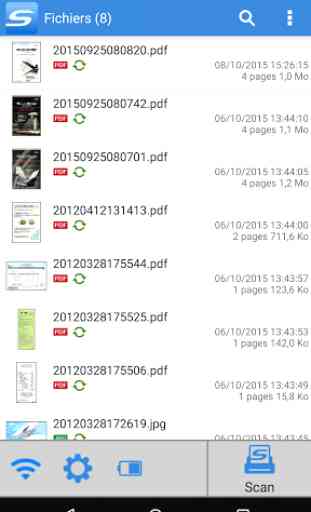
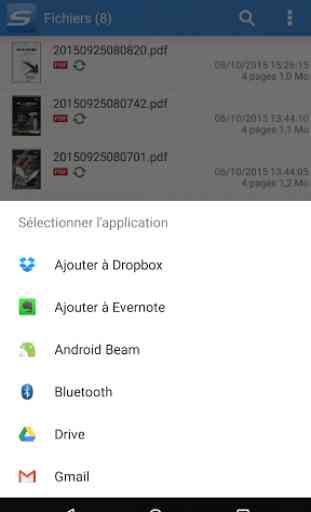
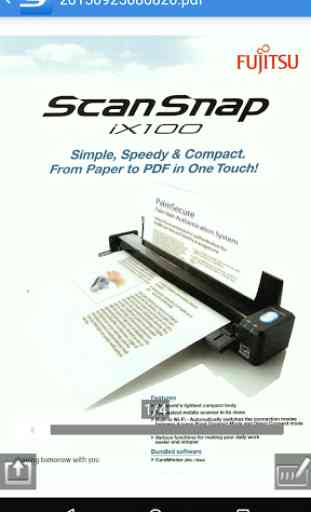
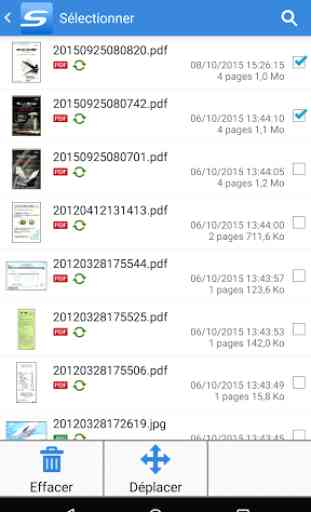

Impossible de spécifier un fichier de destination vers Google drive... ou de les déposer dedans en sélection multiple. plus que médiocre.